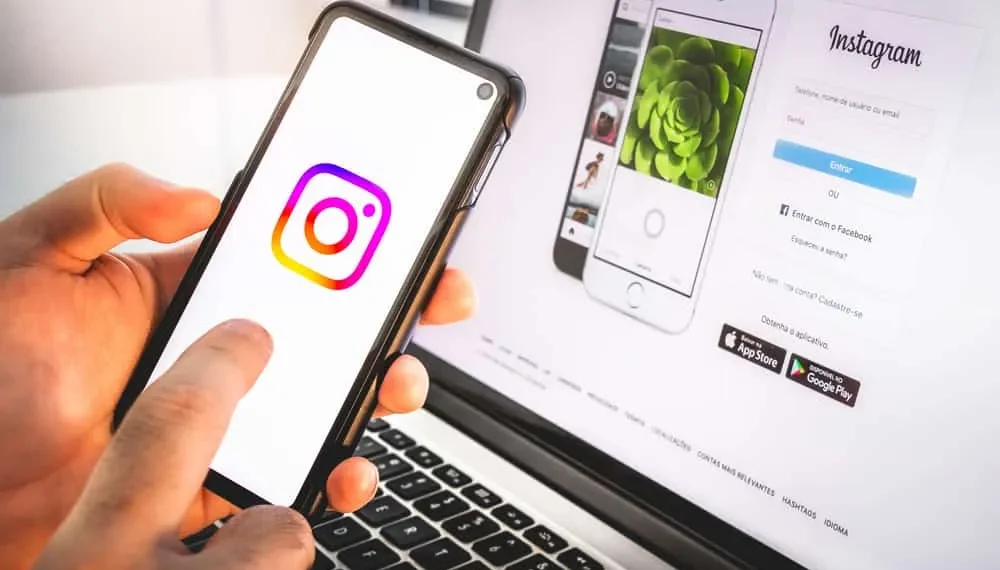O Instagram é uma plataforma de mídia social que milhões de pessoas usam diariamente e existe há mais de uma década. O aplicativo possui muitos recursos, incluindo a capacidade de excluir fotos da sua conta.
Resposta rápidaPara excluir fotos no Instagram para PC, abra o Instagram em qualquer navegador e vá ao seu perfil clicando no ícone de perfil no canto superior direito da tela. Selecione qualquer imagem que você deseja excluir e toque no menu de três pontas. Em seguida, toque na opção “Excluir” para concluir o processo.
Esta dica funciona em qualquer navegador da Web suportado no Windows, como Chrome, Firefox ou Microsoft Edge. No entanto, há mais que você precisa saber sobre a exclusão de fotos do Instagram no seu computador.
Este guia detalhará como excluir imagens do Instagram em um PC. Então, fique atento à medida que entramos direto.
Por que excluir fotos do Instagram no seu computador?
Existem algumas razões pelas quais você pode querer excluir suas fotos do Instagram no seu PC. Talvez você esteja tentando limpar sua presença nas mídias sociais, ou talvez não goste mais da aparência. Seja qual for o motivo, é fácil de fazer.
InfoO Instagram é uma famosa plataforma de mídia social que compartilha fotos, vídeos e textos com usuários. As pessoas costumam usá -lo para postar suas fotos e atualizar sobre sua vida. Se você também é um usuário deste aplicativo popular, deve estar ciente de que pode se livrar de imagens indesejadas em seu perfil.
Como excluir fotos do Instagram em um computador
A opção Excluir não está presente quando você abre uma postagem no Instagram; Você precisa fazer alguns cliques para excluir fotos no Instagram usando seu PC. Aqui estão algumas maneiras de excluir fotos do Instagram no seu computador:
Método #1: Usando seu navegador
O primeiro método envolve o uso de qualquer navegador de desktop de sua escolha, seja Chrome, Firefox ou Microsoft Edge. Aqui estão as etapas a seguir:
- Inicie seu navegador preferido no seu PC.
- Vá para o Instagram e faça login na sua conta (se necessário).
- Clique no ícone do perfil no canto superior direito.
- Selecione ” Perfil ” no menu suspenso.
- Procure a foto que você pretende excluir e clique nela.
- Depois de selecionado, clique no menu de três pontilhas no canto superior direito.
- Você verá muitas opções lá. Clique em ” Excluir “.
- Confirme clicando em ” Excluir ” mais uma vez.
- Uma vez feito, o Instagram o levará de volta ao seu perfil.
É isso. Sua imagem do Instagram é excluída do seu perfil do Instagram.
Método 2: Usando o aplicativo Instagram no PC
Este método envolve o uso do aplicativo Instagram projetado para o seu PC. Aqui estão as etapas a seguir:
- Instale o aplicativo Instagram para Windows . Pule para a próxima etapa se você já tiver este aplicativo.
- Abra o aplicativo Instagram no seu PC e faça login, se necessário.
- Clique na foto do seu perfil no canto superior direito.
- Selecione ” Perfil ” no menu suspenso.
- Encontre uma foto para excluir e clique nele.
- No canto superior direito da foto, clique no menu de três pontos .
- Selecione ” Excluir “.
- Para confirmar, clique em ” Excluir ” mais uma vez. Isso apagará a foto e o levará de volta ao seu perfil do Instagram.
Isso é tudo o que há para isso. Você pode repetir o processo de exclusão para outras fotos das quais deseja se livrar.
Conclusão
Aí está! Um guia completo sobre como excluir fotos do Instagram em um PC. Vamos fazer uma recapitulação! Para excluir fotos no Instagram para PC, abra o Instagram em qualquer navegador e vá para o seu perfil. Toque no ícone “perfil” no canto superior direito. Selecione qualquer imagem que você deseja excluir e toque no menu de três pontas. Em seguida, toque na opção “Excluir” para concluir o processo.
Se você deseja limpar seu feed ou remover uma foto embaraçosa, agora você sabe como fazê -lo de maneira rápida e fácil. Então vá lá e comece a excluir essas fotos indesejadas!
F aqs
Posso remover várias fotos do Instagram?
Sim, você pode excluir várias fotos no Instagram, mas precisa fazer uma a uma.
Posso remover uma única foto de um álbum do Instagram?
Sim você pode. Vá para editar e escolher a foto que você deseja remover do álbum para excluir uma foto específica de um álbum ou carrossel.